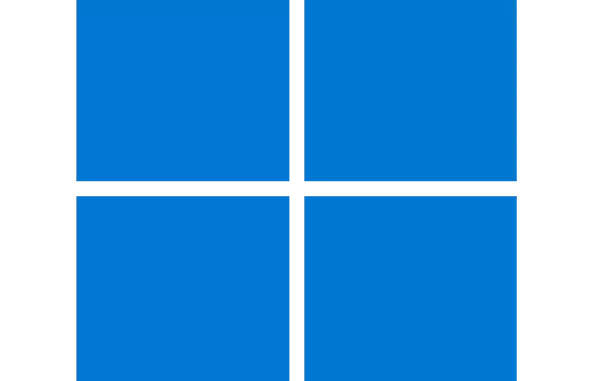
Windows 11 Insider Preview Build 22000.65 คลิกขวาไม่ได้ แก้อย่างไร
หลังจาก Windows 11 รุ่น Insider Preview Dev เปิดให้อัปเกรดจาก Windows 10 และมีตัวอัปเดตมาใหม่ที่เป็น Build 22000.65 ที่มีฟีเจอร์ต่างๆเพิ่มเข้ามา ตามที่รายงานไปแล้ว ฟีเจอร์หนึ่งที่หลายคนเรียกร้องกลับมาก็คือปุ่ม Refresh หน้า Desktop กลับมาแล้ว แต่เหมือนว่า Build ดังกล่าวจะมีปัญหาที่หลายท่านพบเจอก็คือ หลังจากกดปุ่ม Refresh หน้า Desktop แล้วไม่สามารถคลิกขวาที่หน้าจอได้อีก ไม่แน่ใจว่าเป็นอีกหนึ่งบัคของเวอร์ชันนี้หรือไม่ บทความนี้มีแนวทางในการแก้ไขปัญหาเบื้องต้นของบัคดังกล่าวกัน
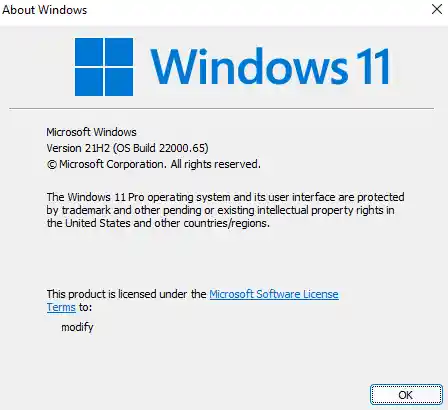 วิธีแก้ Refresh ที่ Desktop แล้วคลิกขวาไม่ได้ Windows 11
วิธีแก้ Refresh ที่ Desktop แล้วคลิกขวาไม่ได้ Windows 11
ให้คลิกขวาที่ This PC เลือก Properties หรือ คลิกขวาที่ปุ่ม Start > Setting > System > About
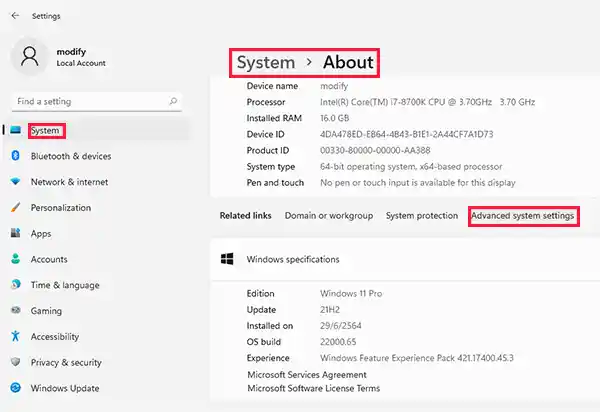
ภายใต้หน้าต่างของ About ให้เลือกเมนู Advanced system settings ดังภาพด้านบน
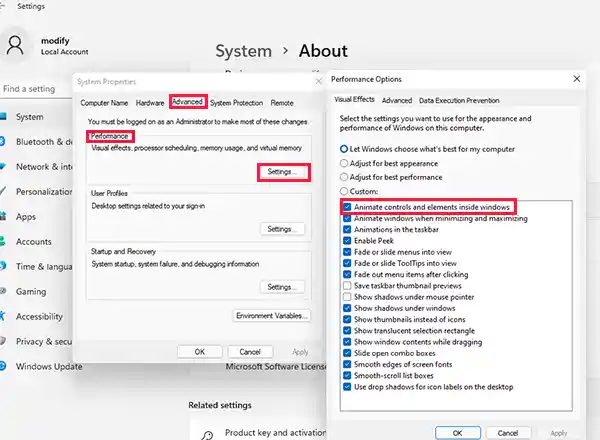
ภายใต้เมนู Performance ให้เลือก Seting จะปรากฏหน้าต่าง Performance Options ขึ้นมา ให้ติ๊กถูกที่ “Animate controls and elements inside windows ” แล้วทำการกด Apply และ OK ออกมา (ดังภาพตัวอย่างด้านบน)
เพียงเท่านี้ Windows 11 ของคุณก็จะสามารถกลับมาคลิกขวาได้แบบปกติแล้ว แต่หากยังไม่สามารถใช้งานได้ให้ลองทำการรีสตาร์ทเครื่อง 1 ครั้ง และทำการทดสอบดู
ถึงแม้ว่าฟีเจอร์ “Animate controls and elements inside windows ” จะทำเป็นการปรับการเคลื่อนไหวและองค์ประกอบภายใน windows แต่เหมือนว่าจะมีส่วนเกี่ยวข้องกับบัคดังกล่าว เพราะทดสอบและลองทำดูแล้วปรากฏว่าสามารถกลับมาใช้งานได้ปกติดังเดิม ใครที่มีปัญหาในข้อนี้อยู่ ให้ลองทำตามวิธีดังกล่าว
คิดว่าส่วนนี้น่าจะเป็นบัคสำหรับ Windows 11 Insider Preview Build 22000.65 น่าจะมีการปรับปรุงในเวอร์ชันอื่นๆ ต่อไป
*** มีคนค้นหามาเจอบทความนี้ที่เก่าแล้วพอสมควร น่าจะมาเพราะอัปเดต ล่าสุดแล้ว Taskbar ค้างให้ลองอ่านบทความอัปเดตของ windows ใหม่ด้านล่าง เพราะมีวิธีการแก้ไขให้เรียบร้อยแล้ว ***
Leave a Reply